iPhone修理のダイワンテレコム渋谷店です。
手が離せない時にiPhoneの画面の内容を読み上げて欲しい時ってありませんか?
主婦の方であれば、家事をしながら本が読みたい!ブログが読みたい!
満員電車での通勤をしている会社員の方も満員電車で本を読みたいのに開けない!
実は、iPhoneの機能に表示されている画面の読み上げの機能があるのです。
「VoiceOver」を使わない読み上げ
iPhoneには、アクセシビリティ機能の中に「VoiceOver」を利用した音声読み上げ機能があります。「VoiceOver」機能以外にも、文字入力時にテキスト読み上げ、テキストの修正や変更候補の読み上げをする「入力フィードバック」、画面の内容を読み上げる「画面読み上げ」、選択したテキストだけ読み上げる「選択項目の読み上げ」等が利用出来ます。
本日は、個人的におすすめな「スピーチ」機能についてご説明させて頂きます。
スピーチ機能はkindleの電子書籍やPDF等の資料はもちろん画面に表示している文字を読み上げしてくれる機能です。スピードをゆっくりにしたり、早くしたり自分の好みに合ったスピードを選択できるのも一つの魅力です。
では、「スピーチ」機能の設定方法をご紹介していきます。
※「設定」→「一般」→「アクセシビリティ」→「スピーチ」→各設定項目を設定
<簡単ステップ>
①ホーム画面から「設定」をタップ
②「一般」を選択
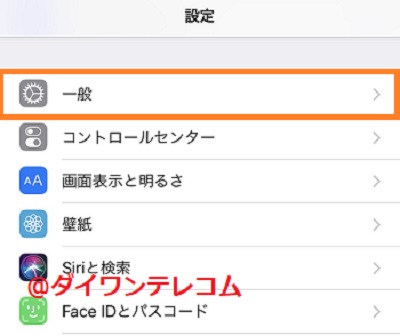
③「アクセシビリティ」を選択
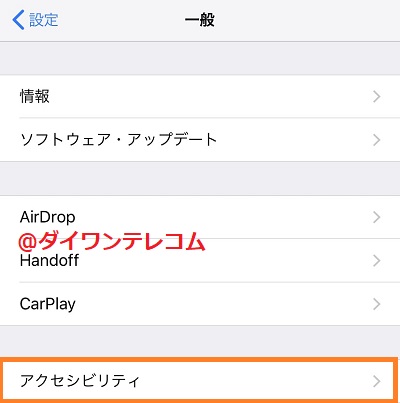
④「スピーチ」を選択
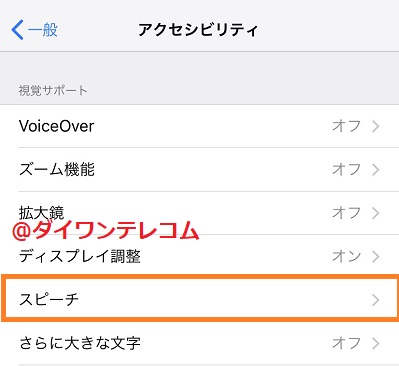
⑤各設定項目を設定
こちらで読み上げ速度、選択項目の読み上げ、画面読み上げ等選択
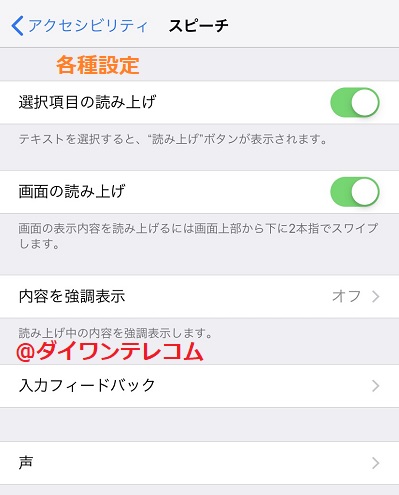
上記のステップで利用が可能になります。
では、実際に利用したい時はどのように利用するのか。
「スピーチ」機能を利用
「スピーチ」機能は設定できたけど、実際にはどうやって使うのか分からないという方、
多いと思います。次に利用方法をご説明させて頂きます。
とても簡単です!!
画面を読み上げるには、2本の指で画面上部に触れ、下にスワイプすると発動します。
たったこれだけです。
苦手な読書も得意にしちゃう
さまざまな情報をインプットしたいけど、読書するのが苦手。
読書している時間がないという方はとてもオススメ機能だと思います。
時間が無くても、イヤホンで音楽を聴いている感覚で読書ならぬ聞書が出来るのです。
YouTubeとかもイヤホン付けてついつい見てしまいますよね?
聞く内容物を変えるだけでもしかしたらあなたの人生を豊かにするかもしれません。
kindleで電子書籍を購入して「スピーチ」機能を使ってたくさんの情報をインプットしていきましょう!







